 AceStream es uno de los servicios P2P más utilizados para la transmisión de eventos de todo tipo en idiomas extranjeros, pero a menudo se identifica como un servicio accesible solo desde la PC, también debido al programa oficial (disponible exclusivamente en Windows).
AceStream es uno de los servicios P2P más utilizados para la transmisión de eventos de todo tipo en idiomas extranjeros, pero a menudo se identifica como un servicio accesible solo desde la PC, también debido al programa oficial (disponible exclusivamente en Windows).Teniendo en cuenta que las transmisiones AceStream (gracias a la alta definición de la señal) también se disfrutan en pantallas mucho más grandes, seguramente nos habremos planteado el dilema sobre cómo transmitir una transmisión AceStream en el televisor en la sala de estar, en la cocina o en cualquier lugar. otra habitación de la casa.
Solo para satisfacer esta necesidad, en esta guía te mostraremos como ver AceStream en la televisión utilizando ambas herramientas a nuestra disposición y mostrándole qué dispositivos podemos usar para llevar AceStream a cualquier televisor (no necesariamente Smart). Obviamente no te mostraremos ningún stream de streaming dentro de la guía (podemos encontrarlos con una simple búsqueda en DuckDuckGo, que no filtra los resultados de búsqueda al respecto).
AceStream en la televisión
Como veremos a continuación existen varios métodos que podemos utilizar para ver AceStream en TV, solo elegir el que mejor se adapte a nuestras necesidades (también en base al televisor que tengamos).Miracast
El método más sencillo y práctico para ver AceStream en Smart TV implica el uso de tecnología Miracast, integrado en prácticamente cualquier televisor lanzado desde 2014 y también disponible en Windows 10.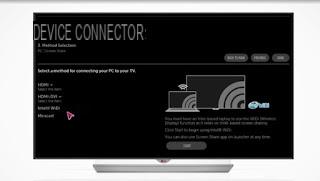 Miracast TV LG">
Miracast TV LG">Asegurémonos de que el televisor y la PC con Windows 10 estén conectados a la misma red Wi-Fi, luego abra la aplicación Miracast, AllShare o Compartir pantalla en la televisión.
Desde la computadora con Windows 10, presione la parte inferior derecha del centro de notificaciones, presione el botón conectar y, tras una breve búsqueda, seleccionamos el nombre del televisor entre los dispositivos disponibles.
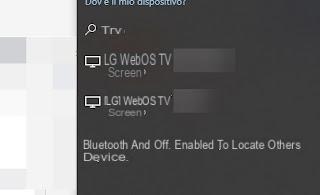 Miracast PC con Windows 10">
Miracast PC con Windows 10">Pasados unos segundos veremos aparecer en el televisor el segundo escritorio, sobre el que basta con mover y agrandar la ventana de AceStram (después de haber encontrado el flujo correcto para mostrar).
Para obtener más información, le recomendamos que lea nuestras guías Uso del televisor como pantalla secundaria inalámbrica de la PC (Windows 10) y Proyección de Windows 10 en el televisor con Miracast (conexión inalámbrica a la pantalla).
Chromecast
Si tenemos un Chromecast conectado a nuestro televisor, podemos usarlo para ver AceStream en el televisor de forma rápida y sencilla. Asegúrate de que el Chromecast esté conectado a la misma red doméstica que el ordenador, instala Google Chrome en este último y, una vez abierto el navegador, presiona la parte superior derecha del menú con los tres puntos, para poder seleccionar el artículo haz.En la pequeña ventana que aparecerá, presione el botón Fuentes, seleccionamos Transmitir escritorio y finalmente haga clic en el nombre del Chromecast a utilizar.
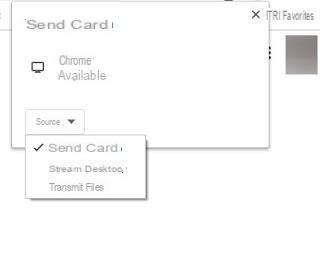 Chromecast">
Chromecast">Exactamente como en Miracast, ahora no tendremos que hacer es abrir el programa AceStream y empezar a reproducir el stream de streaming favorito, para verlo en el espejo del televisor con Chromecast.
Otros trucos para Chromecast se pueden ver en el nuestro. Guía de Chromecast con 16 trucos y aplicaciones para usarlo al máximo.
Amazon Fire TV Stick
¿Tenemos un Amazon Fire TV Stick conectado a nuestro televisor? Podemos usar el dispositivo de Amazon para recibir la pantalla de la PC, exactamente como se ve en Miracast. Primero conectamos el Fire TV a la misma red doméstica donde está la computadora, mantén presionada la tecla Home en el mando a distancia y seleccione Reflejando.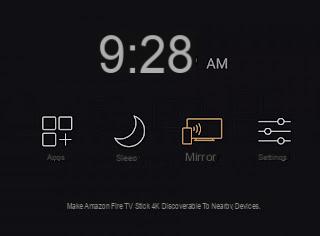
Una vez preparado el Fire TV, vayamos a la PC, abramos el centro de notificaciones, pulsamos el botón conectar y, tras una breve búsqueda, seleccionamos el nombre del Amazon Fire TV Stick que tenemos en nuestro poder. La pantalla de su PC se duplicará en su televisor, por lo que también puede ver la transmisión AceStream sin problemas en él.
También puede instalar la aplicación Acestream en el Fire TV Stick, siguiendo la guía en cómo instalar aplicaciones en Fire TV Stick.
Otros trucos útiles para Amazon Fire TV Stick los podemos encontrar en el nuestro Guía de Amazon Fire TV Stick con trucos, aplicaciones y funciones ocultos.
Aplicación AceStream para Android TV
¿Estamos entre los afortunados propietarios de un televisor con sistema operativo Android TV? En este caso podemos reproducir transmisiones AceStream directamente en su televisor, sin tener que dejar una computadora encendida para realizar la duplicación.Para hacer esto, conectamos el televisor a Internet, abrimos el Descargador de los sitios web, luego buscamos e instalamos la aplicación Ace Stream para Android TV.
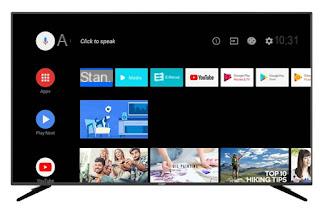
Al instalar la aplicación podremos iniciar los canales AceStream directamente en el televisor sin usar ningún otro dispositivo.
Podemos ayudar a escribir enlaces en la aplicación leyendo nuestra guía. Controla la TV con un móvil Android con aplicaciones de control remoto.
Aplicación AceStream para Android TV Box
Si no tenemos un Android TV y queremos evitar a toda costa el uso de un ordenador para la duplicación, podemos utilizar cualquier TV Box con sistema operativo Android.
Una vez conectado al televisor a través de HDMI y a Internet a través de Wi-Fi o cable Ethernet, todo lo que tenemos que hacer es abrir la Google Play Store integrada e instalar la aplicación Ace Stream Media, capaz de reproducir todas las transmisiones disponibles en AceStream en de la máxima calidad.
También le permite elegir la aplicación de video que se utilizará para la reproducción (además del reproductor de video integrado); para obtener más información, también podemos leer nuestro artículo sobre Las mejores aplicaciones de Android para ver videos y películas.
Conclusiones
AceStream es un gran servicio para ver eventos de transmisión en alta calidad, pero con los dispositivos y tecnologías que ya tenemos podremos transmitir la transmisión a nuestro televisor, para que podamos disfrutar de los eventos en una pantalla más grande.Si queremos transmitir la pantalla de un teléfono inteligente o tableta en el televisor, lo invitamos a leer nuestra guía en Cómo conectar el teléfono móvil a la TV (Android, iPhone o iPad).
Si, por otro lado, preferimos utilizar el navegador web integrado en el televisor para ver transmisiones en tiempo real, le recomendamos que lea nuestro artículo sobre El mejor navegador para Android TV, Box y Fire Stick para abrir videos y sitios web.
Cómo ver AceStream en la televisión


























